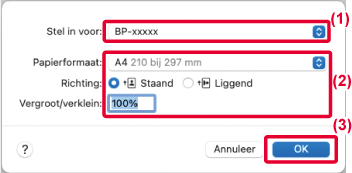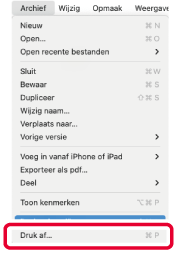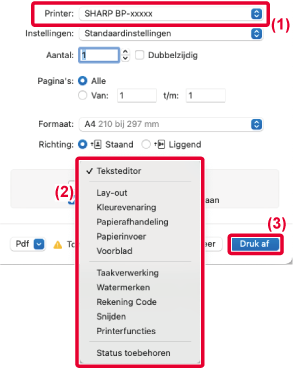BASISPROCEDURE VOOR AFDRUKKEN
Aan de hand van het onderstaande voorbeeld wordt uitgelegd
hoe u een document kunt afdrukken vanuit “TextEdit”, een standaardapplicatie
van macOS.
- Raadpleeg
de handleiding software-installatie voor informatie over het installeren
van de printerdriver en de configuratie in een macOS-omgeving.
- In de
uitleg van de schermen en de procedures voor gebruik in een macOS-omgeving
wordt er in het algemeen van uitgegaan dat macOS 11 wordt gebruikt
en dat er een PPD-driver is geïnstalleerd. De schermen kunnen verschillen, afhankelijk
van de versie van het besturingssysteem of de softwareapplicatie.
- Het menu
dat wordt gebruikt om af te drukken, kan per applicatie variëren.
Selecteer [Pagina-instelling] in het menu [Archief] en selecteer
de printer.
Als de printerdrivers worden weergegeven in een lijst, selecteert
u de naam van de gewenste printerdriver in die lijst.
Selecteer de papierinstellingen.
- Controleer of de juiste printer is geselecteerd.
- Selecteer de papierinstellingen.
U kunt de instellingen Papierformaat, Stand van papier en
Vergroten/verkleinen selecteren.
- Klik op de knop [OK].
Selecteer [Druk af] in het menu [Archief].
Selecteer de afdrukinstellingen.
- Controleer of de juiste printer is geselecteerd.
- Selecteer een optie in het menu en configureer de instellingen.
- Klik op de knop [Druk af].
PAPIER SELECTEREN
In dit gedeelte wordt het
instellen van [Papierinvoer] in het venster met afdrukinstellingen
uitgelegd.
- Wanneer
[Automatische keuze] is geselecteerd:
Een lade met normaal of gerecycled papier (standaardfabrieksinstelling
is alleen normaal papier 1) van het formaat dat is opgegeven in
"Papierformaat" in het venster met pagina-instellingen wordt automatisch
geselecteerd.
- Wanneer een papierlade
is opgegeven:
De opgegeven lade wordt gebruikt om af te drukken,
ongeacht de instelling van 'Papierformaat' in het scherm met pagina-instellingen.
U moet voor de doorvoerlade tevens het papiertype opgeven. Controleer
het papiertype dat is ingesteld voor de doorvoerlade van het apparaat,
controleer of dat type papier zich inderdaad in de doorvoerlade
bevindt en selecteer vervolgens de juiste doorvoerlade (het juiste
papiertype).
- Wanneer een papiertype
is opgegeven:
Voor het afdrukken wordt een lade gebruikt met
het gespecificeerde papiertype en het formaat gespecificeerd in "Papierformaat"
op het pagina-instellingsscherm.
Als [Papierformaat herkenning handinvoer inschakelen] (uitgeschakeld in de fabrieksinstelling)
of [Papiersoort herkenning handinvoer inschakelen] (ingeschakeld in de fabrieksinstelling),
dat toegankelijk
is via de [Systeeminstellingen] in “Instellingen (beheerder)” → [Printer- Instellingen]
→ [Voorwaarde-Instellingen] → [Instellingen handinvoerlade], is ingeschakeld, wordt
er niet afgedrukt
als het papierformaat of het papiertype dat is opgegeven in de printerdriver
niet overeenkomt met het papierformaat of het papiertype dat is
opgegeven bij de instellingen van de doorvoerlade.
.png)